
Πίνακας περιεχομένων:
- Συγγραφέας John Day [email protected].
- Public 2024-01-30 08:35.
- Τελευταία τροποποίηση 2025-01-23 14:39.




Αυτό το κιτ εκκίνησης ESPWatch είναι για τους αρχάριους να μάθουν πώς να δημιουργούν ένα ρολόι ESP με λεπτομερή οδηγό, είναι για τους αρχάριους να βουτήξουν στον ηλεκτρονικό κόσμο, με 1 ~ 2 ώρες εκμάθηση, ένας μη ηλεκτρονικός εκκινητής μπορεί να δημιουργήσει αυτό το ρολόι ESP, απολαύστε τη χαρά να δημιουργήσετε κάτι μόνοι σας.
Το ESPWatch βασίζεται στη μονάδα ESP12 WIFI, λαμβάνει τον πραγματικό χρόνο από διακομιστή Internet και μπορεί επίσης να ελέγχει τηλεχειριστικά τα τοπικά όργανα, όπως ρελέ/LED/ανεμιστήρα. Με αυτήν τη μάθηση, θα μάθετε τη βασική δεξιότητα της συγκόλλησης εξαρτημάτων/Προγραμματισμός Arduino/χρήση WIFI/Βασικό πρωτόκολλο http, το πρώτο & εύκολο βήμα για να μπείτε στον κόσμο των ηλεκτρονικών/προγραμματισμού.
Εκεί ετοιμάσαμε επίσης απλή θήκη/ζώνη ρολογιού, έτσι ώστε να μπορείτε να το κάνετε να λειτουργεί στον καρπό σας μέσα σε λίγα λεπτά. Είστε έτοιμοι να δείξετε αυτό το υπέροχο ρολόι που παράγεται από τον εαυτό σας;
Προδιαγραφές:
1. Σετ με λεπτομερή οδηγό για τους μαθητές.
2. Βίντεο για μάθηση.
3. Βασισμένο στο Arduino IDE/ESP.
4. Ρολόι σε πραγματικό χρόνο + Τηλεχειριστήριο.
5. Άνοιγμα υλικού+ Άνοιγμα λογισμικού.
6. Για ηλικίες 12+.
Λίστα συσκευασιών: 0,96 ιντσών IIC OLED X1
ESP-12S x1
Κουμπί x3
Μπαταρία Lipo 3,7V x1
Micro USB x1
Διακόπτης x1
watchbandx1
Ακρυλικό κέλυφος x1
Μερικές αντιστάσεις και πυκνωτές
Μερικές από στήλη και βίδα χαλκού
Βήμα 1: Ρύθμιση του Arduino IDE
Ακολουθήστε τον οδηγό για τη ρύθμιση του Arduino IDE για το ESP8266
Κάντε κλικ ΕΔΩ.
Βήμα 2: Σύνδεση υλικού

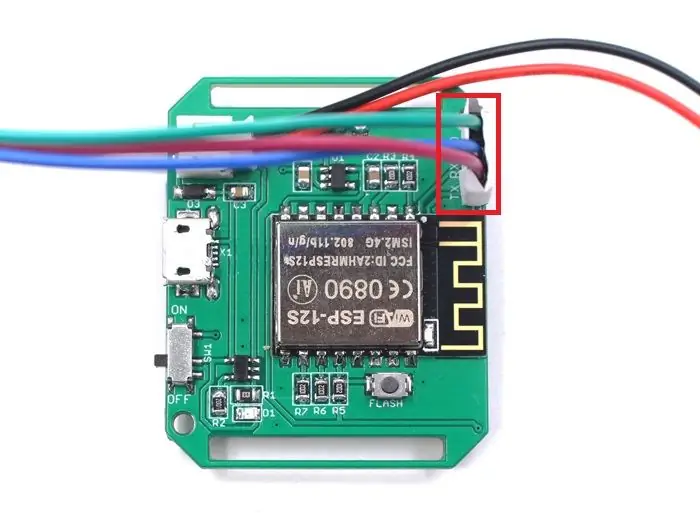
2.1 Συνδέστε μια μπαταρία
2.2 Συνδέστε τα GND, RX και TX σε προσαρμογέα USB σε σειριακό
Παρακολουθήστε -> USB σε SerialGND GND
TX RX
RX TX
Βήμα 3: Κατεβάστε τον Κώδικα στο Smart Watch και Relay
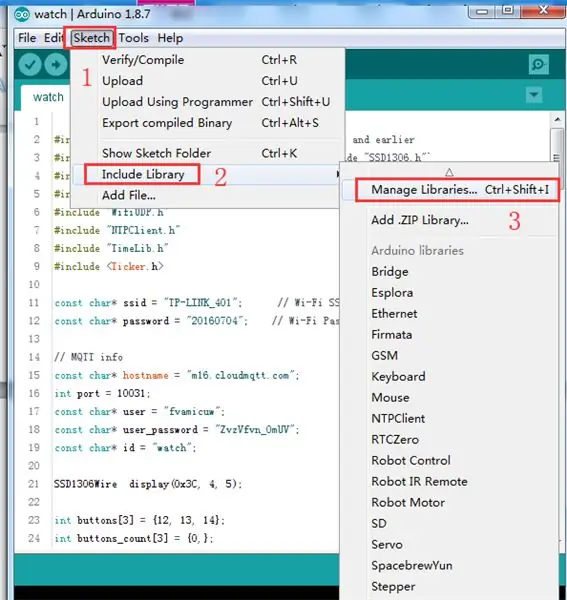

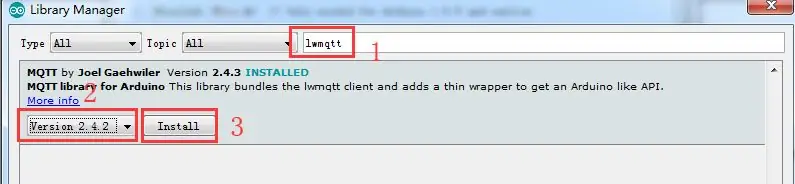
Αυτό το παράδειγμα θα λάβει χρόνο από έναν διακομιστή NTP, θα εμφανίσει ημερομηνία και ώρα στο OLED και θα ελέγξει το ρελέ μέσω του διαύλου μηνυμάτων MQTT.
3.1 Εξαρτήσεις
*arduino-mqtt
*ThingPulse ESP8266 OLED SSD1306
*TimeLib
Μπορούμε να αναζητήσουμε "ntpclient", "lwmqtt", "esp ssd1306" και "timekeeping" για να βρούμε αυτές τις βιβλιοθήκες στο Library Manager. Στη συνέχεια, εγκαταστήστε τα.
3.2 Χρησιμοποιήστε το CloudMQTT ως μεσίτη εδώ.
3.2.1 Εγγραφείτε στο CloudMQTT και δημιουργήστε την παρουσία
3.3 Κατεβάστε τα σκίτσα watch/watch.ino στο ρολόι
Κατεβάστε τη φόρμα κωδικού εδώ.
3.3.1 Ανοίξτε τα σκίτσα του watch.ino, αλλάξτε SSID και passowrd του Wi-Fi και τροποποιήστε το όνομα κεντρικού υπολογιστή, τη θύρα, το χρήστη και το user_password για MQTT.
3.3.2 Επιλέξτε τη σωστή πλακέτα και θύρα com
3.3.4 Κρατήστε πατημένο το κουμπί FLASH. Ενεργοποιήστε το theESP8266 από το SW1 για να θέσετε το ESP8226 σε λειτουργία εκκίνησης.
3.3.5 Κάντε κλικ στο κουμπί μεταφόρτωσης, ανεβάστε τον κωδικό
3.4 Κατεβάστε τα σκίτσα ρελέ/relay.ino στη μονάδα ρελέ
3.4.1 Ανοίξτε τα σκίτσα, αλλάξτε SSID και κωδικό πρόσβασης του Wi-Fi και τροποποιήστε το όνομα κεντρικού υπολογιστή, τη θύρα, το χρήστη και το user_password για MQTT
Σημειώνεται: η θύρα πρέπει να είναι ίδια με το ρολόι.
3.4.2 ESP-01S: Χρησιμοποιήστε το πρόγραμμα εντοπισμού σφαλμάτων ESP8266, αυτόματη επαναφορά κατά τη μεταφόρτωση του κώδικα. Το ίδιο με το NodeMCU.
3.4.3 Συνδέστε το ESP-01 το πρόγραμμα εντοπισμού σφαλμάτων ESP8266.
3.4.4 Ανοίξτε το σκίτσο ρελέ.ino
3.4.5 Επιλέξτε τη σωστή πλακέτα
3.4.6 Κάντε κλικ στο κουμπί μεταφόρτωσης, ανεβάστε τον κωδικό.
Βήμα 4: Τώρα μπορείτε να χρησιμοποιήσετε το Έξυπνο ρολόι για έλεγχο



4.1 Ένδειξη χρόνου έξυπνου ρολογιού:
4.2 Χρησιμοποιήστε τα κουμπιά "S1" και "S2" για να ελέγξετε το φως και τον ανεμιστήρα.
1) Πατήστε το S1 επιλέξτε το UI ελέγχου φωτός, πατήστε το S2 ενεργοποιήστε ή απενεργοποιήστε το φως.
2) Πατήστε το S1 επιλέξτε το UI ελέγχου ανεμιστήρα, πατήστε το S2 ενεργοποιήστε ή απενεργοποιήστε τον ανεμιστήρα.
Συνιστάται:
Πώς να κάνετε πολλαπλή ομιλία ESP μέσω ESP-NOW χρησιμοποιώντας ESP32 και ESP8266: 8 βήματα

Πώς να κάνετε πολλαπλή ομιλία ESP μέσω ESP-NOW χρησιμοποιώντας ESP32 και ESP8266: Στο τρέχον έργο μου, χρειάζομαι πολλαπλά ESP για να μιλήσω μεταξύ τους χωρίς δρομολογητή. Για να γίνει αυτό, θα χρησιμοποιήσω το ESP-NOW για να κάνω ασύρματη επικοινωνία μεταξύ τους χωρίς δρομολογητή στο ESP
ESP 32 Κάμερα Streaming Video μέσω WiFi - Ξεκινώντας με τον πίνακα ESP 32 CAM: 8 βήματα

ESP 32 Camera Streaming Video Over WiFi | Ξεκινώντας με τον πίνακα ESP 32 CAM: Το ESP32-CAM είναι μια πολύ μικρή μονάδα κάμερας με το τσιπ ESP32-S που κοστίζει περίπου 10 $. Εκτός από την κάμερα OV2640 και πολλά GPIO για σύνδεση περιφερειακών, διαθέτει επίσης υποδοχή κάρτας microSD που μπορεί να είναι χρήσιμη για την αποθήκευση εικόνων που τραβάτε με
Ξεκινώντας με το Esp 8266 Esp-01 Με το Arduino IDE - Εγκατάσταση πινάκων Esp στο Arduino Ide και προγραμματισμός Esp: 4 βήματα

Ξεκινώντας με το Esp 8266 Esp-01 Με το Arduino IDE | Εγκατάσταση πινάκων Esp στο Arduino Ide και προγραμματισμός Esp: Σε αυτά τα εκπαιδευτικά προγράμματα θα μάθουμε πώς να εγκαθιστούμε πίνακες esp8266 στο Arduino IDE και πώς να προγραμματίζουμε esp-01 και να ανεβάζουμε κώδικα σε αυτό. Δεδομένου ότι οι πίνακες esp είναι τόσο δημοφιλείς, σκέφτηκα να διορθώσω ένα εκπαιδευτικό αυτό και οι περισσότεροι άνθρωποι αντιμετωπίζουν πρόβλημα
Επικοινωνία ESP σε ESP: 4 βήματα

Επικοινωνία ESP σε ESP: Αυτό το σεμινάριο θα σας βοηθήσει να αντικαταστήσετε άλλες μονάδες πομποδέκτη για οποιοδήποτε άλλο έργο που περιλαμβάνει ασύρματη επικοινωνία. Θα χρησιμοποιήσουμε τον πίνακα με βάση ESP8266, ο ένας σε λειτουργία WiFi -STA και ο άλλος σε λειτουργία WiFi -AP, το NodeMCU V3 είναι η επιλογή μου για αυτό το έργο
Πίνακας προγραμματισμού και ανάπτυξης ESP-12E και ESP-12F: 3 βήματα (με εικόνες)

Πίνακας προγραμματισμού και ανάπτυξης ESP-12E και ESP-12F: Η εντολή για αυτόν τον πίνακα ήταν απλή: Να μπορείτε να προγραμματίσετε μονάδες ESP-12E και ESP-12F τόσο εύκολα όσο οι πίνακες NodeMCU (δηλαδή δεν χρειάζεται να πατήσετε κουμπιά). Αποκτήστε καρφίτσες φιλικές προς το breadboard με πρόσβαση στις χρήσιμες IO. Χρησιμοποιήστε ξεχωριστό USB για σειριακή μετάδοση
